Microsoft Edge Cookieの設定方法 |
| |
①ブラウザ右上の「…」マークから、”設定”を選びます。 |
| |
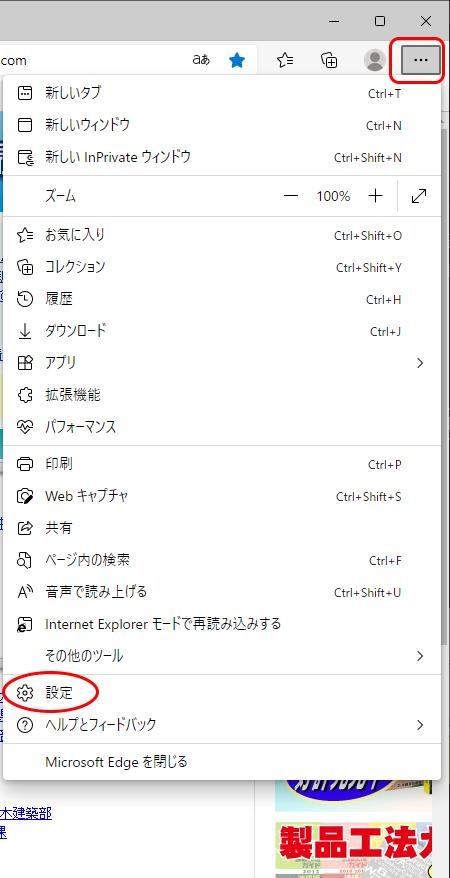 |
| |
②”設定”から”Cookieとサイトのアクセス許可”を選びます。 |
| |
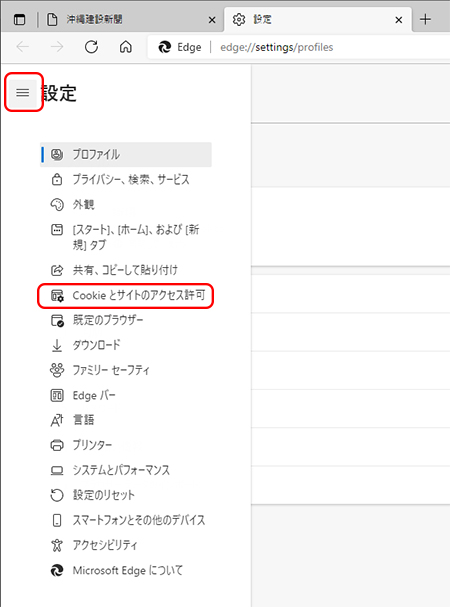 |
| |
③”保存されたCookieとデータ”から”Cookieとサイトデータの管理と削除”に進みます。 |
| |
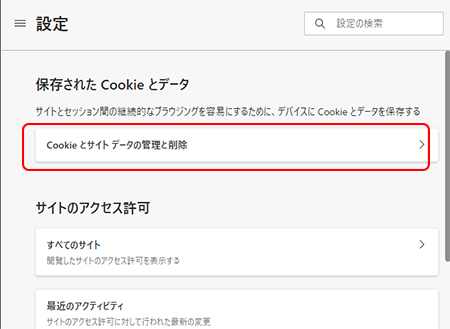 |
| |
④”Cookieデータの保存と読み取り”に青くチェックが入っていることを確認します。 |
| |
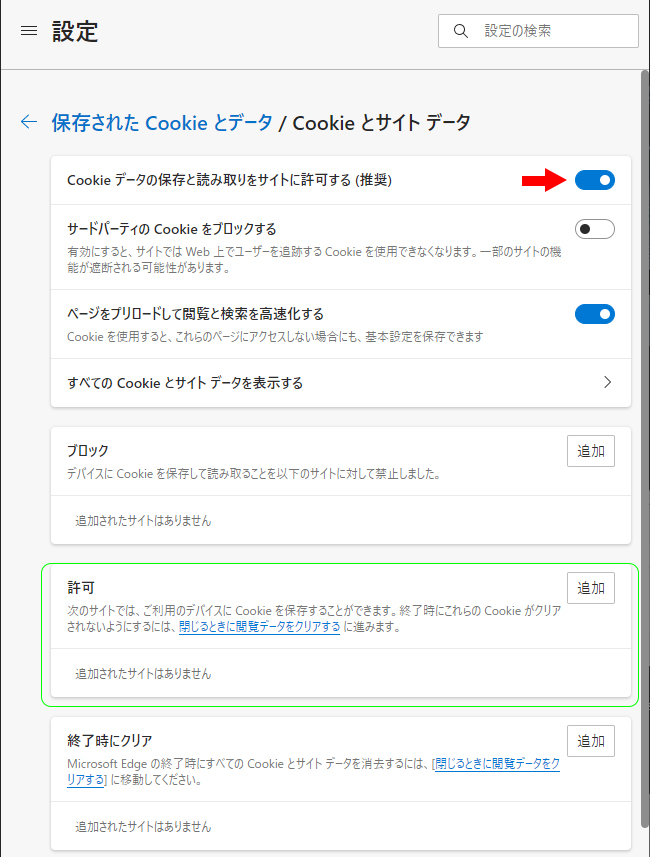 |
| |
⑤”許可”に弊社サイト「http://www.okitel.com」を追加します。 |
| |
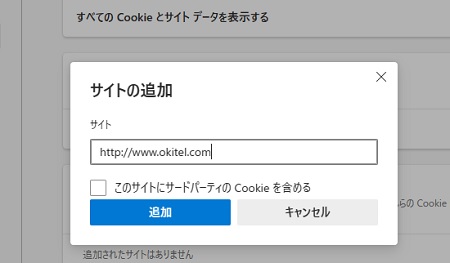 |
| |
⑥追加すると以下のようになります。 |
| |
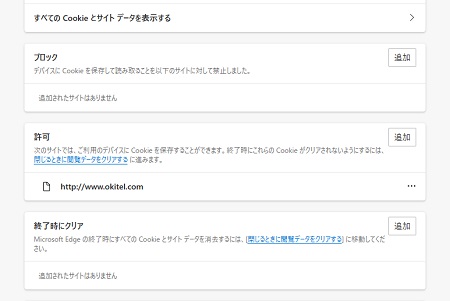 |
| |
⑦ブラウザの終了時に履歴データを消去している場合は、以下もご確認ください。 |
| |
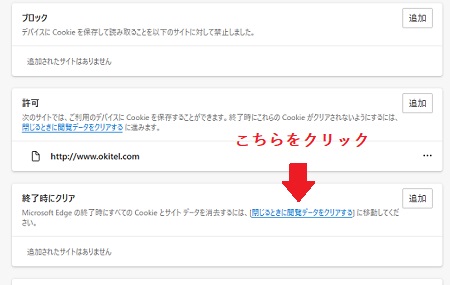 |
| |
⑧”閉じるときに閲覧データをクリアする”を押すと、以下の画面になります。
Cookieおよびその他のサイトデータ”の項目がチェックされていないか確認してください。 |
| |
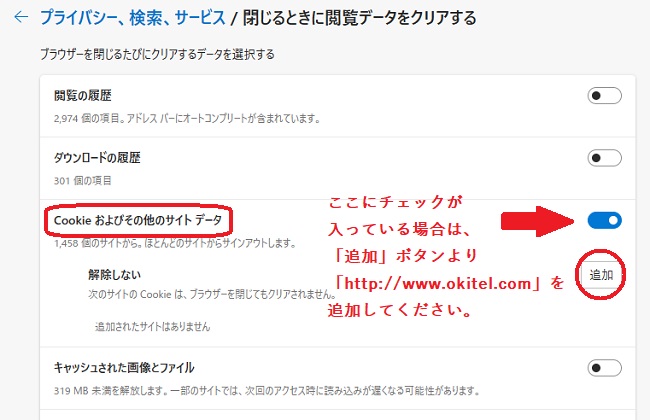 |
| |
⑨チェックが入っている場合は、弊社サイト「http://www.okitel.com」を追加します。 |
| |
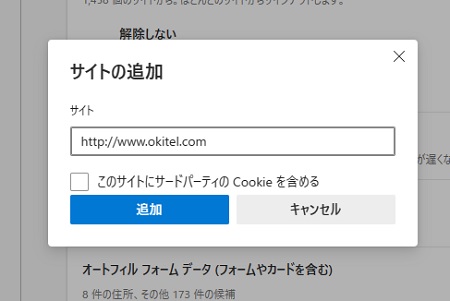 |
| |
⑩追加すると以下のようになります。 |
| |
 |
| |
⑪設定変更後は画面を一旦閉じ、ブラウザを再起動させてください。 |
| |
|